
Полезное:
Как сделать разговор полезным и приятным
Как сделать объемную звезду своими руками
Как сделать то, что делать не хочется?
Как сделать погремушку
Как сделать так чтобы женщины сами знакомились с вами
Как сделать идею коммерческой
Как сделать хорошую растяжку ног?
Как сделать наш разум здоровым?
Как сделать, чтобы люди обманывали меньше
Вопрос 4. Как сделать так, чтобы вас уважали и ценили?
Как сделать лучше себе и другим людям
Как сделать свидание интересным?

Категории:
АрхитектураАстрономияБиологияГеографияГеологияИнформатикаИскусствоИсторияКулинарияКультураМаркетингМатематикаМедицинаМенеджментОхрана трудаПравоПроизводствоПсихологияРелигияСоциологияСпортТехникаФизикаФилософияХимияЭкологияЭкономикаЭлектроника

Настройка вида
|
|
Установка перспективы и секущих плоскостей выполняются командой DVIEW (ДВИД).
Первый запрос команды:
Select objects or <use DVIEWBLOCK>:
(Выберите объекты или Использовать DVIEWBLOCK>:)
В ответ на запрос нужно указать объекты (несколько из тех. что присутствуют в модели), положение которых в достаточной мере продемонстрирует установку направления взгляда.
При нажатии клавиши <Enter> по умолчанию демонстрация выполняется на стандартном блоке в форме домика.
Далее:
Enter option [CAmera/TArget/Distance/POints/ PAn/Zoom/TWist
/CLip/Hide/Off/Undo]:
(Задайте опцию [Камера/Цель/Расстояние/Точки/ПАн/ПОказатъ/ ВРащать/СЕчение/СКрыть/ОТКл/ОТМенить/:)
Опции команды:
САrаеrа (Камера) — динамическое указание начальной точки для вектора камера-цель, определяющего направление взгляда;
TArget (Цель) — динамическое указание конечной точки для вектора камера-цель, определяющего направление взгляда;
Distance (Расстояние) — ввод нового расстояния между камерой и целью, с одновременным включением перспективной проекции (рис. 9.29); шкала от Ох до 1бх в верхней части экрана позволяет увеличивать расстояние до 16 раз от текущего;
POints (Точки) — задание точек цели и камеры в координатах;
РАn (ПАн) — перемещение вида без увеличения, с помощью двух точек вектора перемещения;
Zoom (ПОказать) — задание коэффициента увеличения от 0х до 16х, а также фокусного расстояния при включенной перспективе;
TWist (ВРащать) — вращение и наклон вида относительно направления взгляда;
CLip (СЕчение) — установка или отключение на виде секущих плоскостей;
Hide (СКрыть) — подавление скрытых линий для выбранных объектов;
Off (ОТКл) — отключает перспективную проекцию; для ее включения следует снова воспользоваться опцией Distance (Расстояние);
Undo (ОТМенить) — отмена действия последней операции команды DVIEW (ДВИД).
Указание точки вместо выбора опций работает как указание точки для опции TArget (Цель).
В перспективной проекции пиктограмма ПСК отображается пунктиром.
Секущие плоскости могут устанавливаться как для обычной, параллельной проекции, так и для перспективной (задание плоскостей может быть выполнено с помощью команды DVIEW (ДВИД) или рассматриваемой далее команды 3DORBIT (3-ОРБИТА)).
Вид с установленными секущими плоскостями (скрыты часть линий шпангоутов конструктивной модели судна; перспективная проекция заменена на обычную — параллельную).
Еще одна интересная возможность управления видом — команда 3DORBIT (3-ОРБИТА), которой соответствуют кнопка  панели инструментов 3D Orbit (3M орбита) и пункт 3D Orbit (3M орбита) падающего меню View (Вид).
панели инструментов 3D Orbit (3M орбита) и пункт 3D Orbit (3M орбита) падающего меню View (Вид).
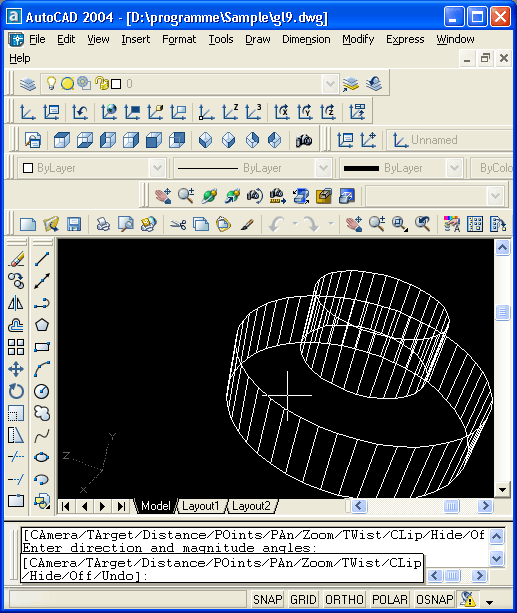
Рис. 2.6. Перспективная проекция.
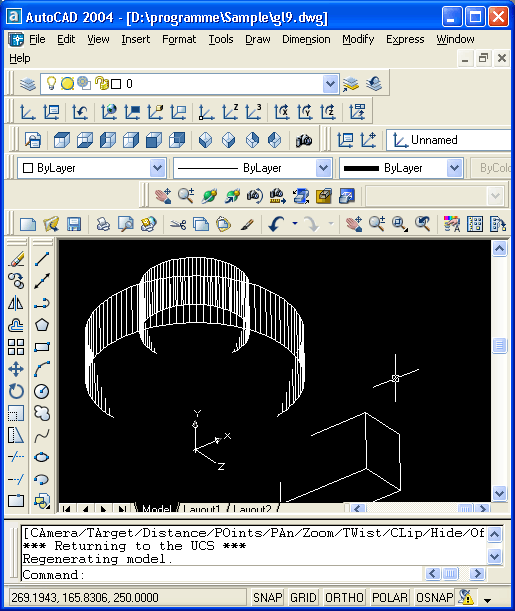
Рис. 2.7. Установка секущих плоскостей вида.

Рис. 2.8. Панель инструментов 3D Orbit.
Команда позволяет динамически изменять вид трехмерных объектов с помощью устройства указания. Если в момент вызова команды в рисунке были выбраны какие-то объекты, то в дальнейших манипуляциях установки вида участвуют только они. При отсутствии выбранных объектов динамическое изменение показывает новое положение всех видимых объектов рисунка (хотя при большом объеме рисунка это может происходить медленно).
На период работы команды 3DORBIT (3-ОРБИТА) знак ПСК изменяется на цветной знак трехмерных осей, а на виде появляется орбитальное кольцо (рис. 2.9).
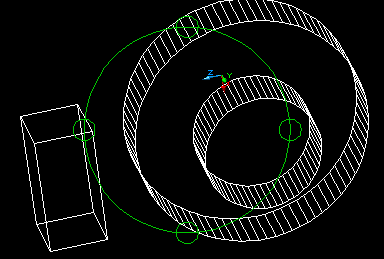
Рис. 2.9. Орбитальное кольцо
Центр орбитального кольца совпадает с центром вида, вокруг которого пользователь может перемешать свою камеру. При движении устройства указания курсор (перекрестие) может принимать разные формы, что влияет на механизм вращения вида.
Если устройство указания находится внутри орбитального кольца, то курсор принимает форму сферы с двумя внешними окружностями-орбитами ( ).
).
В этом случае нажатие левой кнопки мыши и перемещение курсора внутри кольца вращает вид вокруг точки цели. Вращение возможно во всех направлениях.
Если курсор находится вне орбитального кольца, он выглядит как сфера с внешней окружностью-стрелкой ( ). В этом случае нажатие левой кнопки мыши и перемещение курсора вне кольца вращает вид вокруг оси, проходящей через центр орбитального кольца перпендикулярно экрану.
). В этом случае нажатие левой кнопки мыши и перемещение курсора вне кольца вращает вид вокруг оси, проходящей через центр орбитального кольца перпендикулярно экрану.
Если курсор находится на левом или правом малом кругах, расположенных в точках левого и правого квадрантов орбитального кольца, то он принимает форму сферы с горизонтальным эллипсом-стрелкой ( ). Нажатие левой кнопки мыши и перемещение курсора из этих точек вызывает вращение вида относительно вертикальной оси, расположенной в плоскости орбитального кольца и проходящей через его центр.
). Нажатие левой кнопки мыши и перемещение курсора из этих точек вызывает вращение вида относительно вертикальной оси, расположенной в плоскости орбитального кольца и проходящей через его центр.
Если курсор находится на верхнем или нижнем малом кругах (квадрантах) орбитального кольца, он имеет форму маленькой сферы с вертикальным эллипсом-стрелкой ( ). Нажатие левой кнопки мыши и перемещение курсора из этих точек вызывает вращение вида относительно горизонтальной оси, расположенной в плоскости кольца и проходящей через его центр.
). Нажатие левой кнопки мыши и перемещение курсора из этих точек вызывает вращение вида относительно горизонтальной оси, расположенной в плоскости кольца и проходящей через его центр.
Выход из команды 3DORBIT (3-ОРБИТА) — нажатие клавиш <Esc> или <Enter>. Во время работы команды можно воспользоваться контекстным меню, вызываемым нажатием правой кнопкой мыши (рис. 2.10).
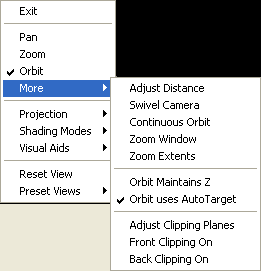
Рис. 2.10. Контекстное меню команды 3DORBIT
Основные пункты этого меню:
Pan (Панорамирование) — перемещение вида с сохранением расстояния до рассматриваемых объектов;
Zoom (Зумирование) — изменение фокусного расстояния при рассмотрении объектов, что приближает их к наблюдателю или отдаляет от него;
Orbit (Орбита) — возврат в стандартный режим трехмерной орбиты после зумирования, панорамирования или вращения вида;
More (Другие опции) — возможны опции: Adjust Distance (Регулировка расстояния), Swivel Camera (Повернуть камеру), Continuous Orbit (Вращение по орбите), Zoom Window (Показать рамкой), Zoom Extents (Показать в границах). Orbit Maintains Z (Орбита с сохранением Z), Orbit uses Auto Target (Орбита с автоприцелом), Adjust Clipping Planes (Регулировка секущих плоскостей), Front Clipping On (Передняя плоскость Вкл) и Back Clipping On (Задняя плоскость Вкл):
Projection (Проекция) — выбор режима проецирования: Parallel (Параллельная) или Perspective (Перспективная);
Shading Modes (Раскрашивание) — установка режима раскрашивания объектов: Wireframe (Каркас), Hidden (Скрытие линий), Flat Shaded (Плоское), G ouraud Shaded (По Гуро), Flat Shaded, Edges On (Плоское, с кромками) и Gouraud Shaded. Edges On (По Гуро. с кромками):
Visual Aids (Средства визуализации) — возможны следующие опции: Compass (Компас), Grid (Сетка) и UCS Icon (Пиктограмма ПСК);
Reset View (Восстановить вид) — восстановление на экране вида, предшествовавшего орбитальному режиму;
Preset Views (Стандартные виды) — установка одного из шести стандартных ортогональных или четырех изометрических видов модели;
Saved Views (Сохраненные виды) — выбор именованного вида (этот пункт появляется только при наличии в рисунке сохраненных именованных видов).
Большая часть этих опций соответствует операциям, выполняемым другими командами (например, командой DVIEW (ДВИД)) и рассмотренным выше. Остановимся на новых моментах.
Опция Continuous Orbit (Вращение по орбите) пункта More (Другие опции) контекстного меню позволяет перевести рисунок в режим постоянного вращения (для этого движением мыши с нажатой левой кнопкой надо указать направление вращения и отпустить кнопку). Щелчок левой кнопкой останавливает постоянное вращение.
Опции пункта Visual Aids (Средства визуализации) контекстного меню команды 3DORBIT (3-ОРБИТА) предназначены для вывода средств, облегчающих рассмотрение вида и ориентацию расположенных в нем объектов. Опция Compass (Компас) изображает точками на экране три окружности, имитирующие три основные плоскости (AY, YZи XZ). Установка опции Grid (Сетка) выводит клетчатую сетку, соответствующую сетке в зоне лимитов плоскости AT текущей ПСК. Опция UCS Icon (Пиктограмма ПСК) изображает цветную трехмерную пиктограмму системы координат: ось X имеет красный цвет, ось Y— зеленый, ocbZ— синий (или голубой). На рис. 2.11 отображены все средства визуализации одновременно.
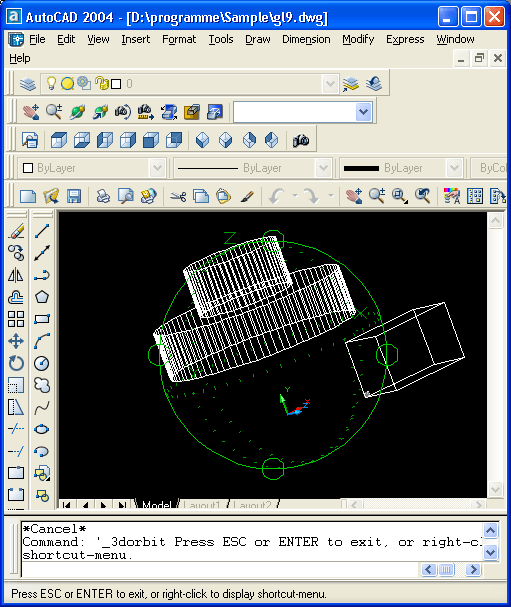
Рис. 2.11. Средства визуализации орбитального режима
Пункт меню Shading Modes (Раскрашивание) с помощью шести опций задает вариант раскраски объектов рисунка в процессе их вращения:
Wireframe (Каркас) — объекты изображаются в виде совокупности отрезков и линий (кромок граней и тел), раскрашивание отсутствует;
Hidden (Скрытие линий) — то же, что и Wireframe (Каркас), но линии невидимых задних граней не отображаются;
Flat Shaded (Плоское) — грани раскрашиваются цветом, но с низкой плавностью раскраски;
Gouraud Shaded (По Гуро) — грани раскрашиваются цветом; переходы граней сглаживаются с помощью оттенков; плавность раскраски в этом случае выше, чем в предыдущей опции;
Flat Shaded, Edges On (Плоское, с кромками) — комбинируются опции Wireframe (Каркас) и Flat Shaded (Плоское) (при раскрашивании линии каркасов просвечивают);
Gouraud Shaded, Edges On (По Гуро, с кромками) — комбинируются опции Wireframe (Каркас) и Gouraud Shaded (По Гуро).
На рис. 2.12 приведен пример орбитального режима с раскраской.
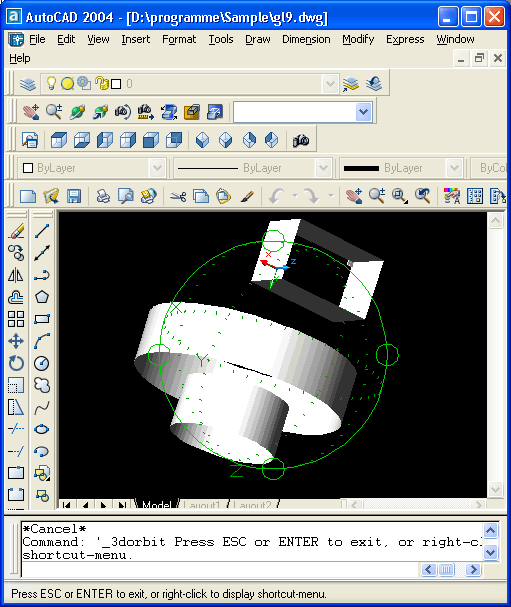
Рис. 2.12. Раскрашивание в орбитальном режиме
Кнопки, аналогичные большей части пунктов контекстного меню команды 3DORBIT (3-ОРБИТА), собраны в панели инструментов 3D Orbit (ЗМ орбита). Перечислим кнопки этой панели и соответствующие им команды:
 — 3DPAN (3-ПАН), панорамирование в пространстве;
— 3DPAN (3-ПАН), панорамирование в пространстве;
 — 3DZOOM (3-ПОКАЗАТЬ), зумирование в пространстве;
— 3DZOOM (3-ПОКАЗАТЬ), зумирование в пространстве;
 — 3DORBIT (3-ОРБИТА), возврат в режим орбиты после панорамирования или зумирования;
— 3DORBIT (3-ОРБИТА), возврат в режим орбиты после панорамирования или зумирования;
 — 3DCORBIT (3-ПОРБИТА), переход к постоянному вращению;
— 3DCORBIT (3-ПОРБИТА), переход к постоянному вращению;
 — 3DSWIVEL (3-ШАРНИР), поворот вида;
— 3DSWIVEL (3-ШАРНИР), поворот вида;
 — 3DDISTANCE (3-РАССТ), изменение фокусного расстояния;
— 3DDISTANCE (3-РАССТ), изменение фокусного расстояния;
 — 3DCLIP (3-СЕКПЛ), регулировка положения секущих плоскостей;
— 3DCLIP (3-СЕКПЛ), регулировка положения секущих плоскостей;
 — включение или выключение режима действия передней секущей плоскости;
— включение или выключение режима действия передней секущей плоскости;
 — включение или выключение режима действия задней секущей плоскости.
— включение или выключение режима действия задней секущей плоскости.
Последние две кнопки являются частным случаем команды DV1EW (ДВИД) (опция Clip (СЕчение)). Раскрывающийся список в правой части панели инструментов 3D Orbit (ЗМ орбита) (см. рис. 9.31) позволяет устанавливать именованные виды.
Команда 3DCLIP (3-СЕКПЛ) вызывает окно Adjust Clipping Planes (Регулировка секущих плоскостей) (рис. 2.13) и позволяет задать положение передней и задней секущих плоскостей.
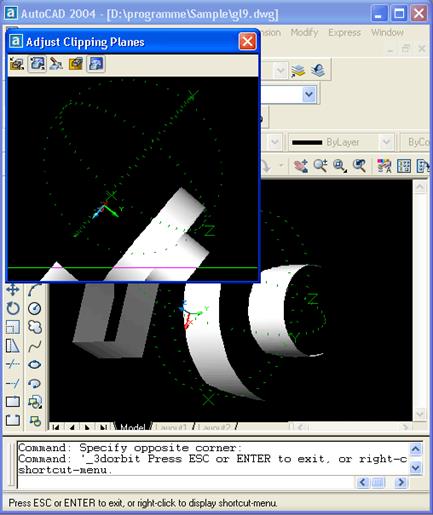
Рис. 2.13. Окно Adjust Clipping Planes
В данном окне отображается вид сверху (относительно текущего вида) и текущее положение секущих плоскостей указывается двумя горизонтальными линиями (черная линия, на рисунке она нижняя, соответствует передней плоскости, зеленая, на рисунке она верхняя, — задней). Линии положения плоскостей можно перемещать, "захватывая" их с помощью левой кнопки мыши. В верхней части окна расположены следующие кнопки:
 — переход в режим регулировки передней секущей плоскости (в этом режиме можно менять положение только передней плоскости);
— переход в режим регулировки передней секущей плоскости (в этом режиме можно менять положение только передней плоскости);
 — переход в режим регулировки задней плоскости (в этом режиме можно менять положение только задней плоскости);
— переход в режим регулировки задней плоскости (в этом режиме можно менять положение только задней плоскости);
 — переход в режим одновременного изменения положения обеих плоскостей (при фиксированном расстоянии между ними);
— переход в режим одновременного изменения положения обеих плоскостей (при фиксированном расстоянии между ними);
 — включение передней плоскости;
— включение передней плоскости;
 — включение задней плоскости.
— включение задней плоскости.
После задания положения обеих секущих плоскостей их действие проявляется только при включении двух последних кнопок. На рис. 2.13 видно, как плоскости отсекают части объектов рисунка. При изменении или вращении вида секущие плоскости остаются всегда параллельными плоскости экрана, поэтому при задании непрерывного вращения (с помощью команд 3DCORBIT (3-ПОРБИТА) или 3DORBIT (3-ОРБИТА)) возникает эффект постепенного исчезновения или появления объектов.
Команда PLAN (ПЛАН) дает возможность установить вид по нужной ПСК:
Enter an option [Current ucs/Ucs/World] <Current>: (Задайте опцию /Текущая/Пек/Мир j <Текущая>:)
Три опции данной команды позволяют соответственно устанавливать вид по текущей ПСК, именованной ПСК или МСК. Текущая ПСК при этом остается прежней.
Еще одна возможность установить нестандартный вид (направление взгляда) — команда VPOINT (ТЗРЕНИЯ). Эта команда выдает запрос:
*** Switching to the WCS *** Current view direction: VIEWDIR=...
Specify a view point or [Rotate] <display compass and tripod>:
(*** Переключение в МСК *** Текущее направление взгляда: VIEWDIR—...
Задайте точку зрения или [Повернуть] <компас и тройка осей>:)
Если в ответ на запрос указать точку, то она аналогично точке положения камеры в команде DVIEW (ДВИД) задаст направление взгляда. Если выбрать опцию Rotate (Повернуть), то будут запрошены углы установки направления взгляда: сначала угол в плоскости XY относительно оси X, а затем угол относительно плоскости XY.
Опция, предлагаемая по умолчанию, вызывает условную схему с компасом и тройкой осей (рис. 2.14).
В правом верхнем углу высвечивается двумерное изображение глобуса, причем центр глобуса соответствует северному полюсу, внутренняя окружность — экватору, а внешняя окружность — южному полюсу. При движении маленького перекрестия по глобусу тройка осей отражает соответствующую текущему положению перекрестия точку зрения (направление взгляда).
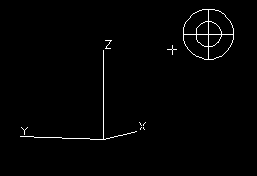
Рис. 2.14. Задание точки зрения с помощью компаса и тройки осей.
Date: 2015-07-24; view: 433; Нарушение авторских прав